ਵਿਸ਼ਾ - ਸੂਚੀ
ਐਕਸਲ ਵਿੱਚ ਫਾਰਮੂਲੇ ਦੀ ਵਰਤੋਂ ਕਰਦੇ ਸਮੇਂ, ਸਾਨੂੰ ਫਾਰਮੂਲੇ ਨੂੰ ਕੰਮ ਕਰਨ ਜਾਂ ਲੋੜੀਂਦਾ ਨਤੀਜਾ ਪ੍ਰਾਪਤ ਕਰਨ ਲਈ ਸੈੱਲਾਂ ਦੀ ਇੱਕ ਖਾਸ ਰੇਂਜ ਪਾਉਣੀ ਪੈਂਦੀ ਹੈ। ਇਸ ਟਿਊਟੋਰਿਅਲ ਵਿੱਚ, ਮੈਂ ਤੁਹਾਨੂੰ ਦਿਖਾਵਾਂਗਾ ਕਿ ਐਕਸਲ ਫਾਰਮੂਲੇ ਵਿੱਚ ਸੈੱਲਾਂ ਦੀ ਇੱਕ ਰੇਂਜ ਨੂੰ 4 ਆਸਾਨ ਅਤੇ ਸਰਲ ਆਸਾਨ ਤਰੀਕਿਆਂ ਨਾਲ ਕਿਵੇਂ ਚੁਣਨਾ ਹੈ। ਅਸੀਂ ਐਕਸਲ ਫਾਰਮੂਲੇ ਵਿੱਚ ਸੈੱਲਾਂ ਦੀ ਇੱਕ ਰੇਂਜ ਨੂੰ ਚੁਣਨ ਲਈ ਫਿਲ ਹੈਂਡਲ , SHIFT , CTRL ਕੁੰਜੀ, ਅਤੇ INDEX ਫੰਕਸ਼ਨ ਦੀ ਵਰਤੋਂ ਕਰਾਂਗੇ। .
ਪ੍ਰੈਕਟਿਸ ਵਰਕਬੁੱਕ ਡਾਉਨਲੋਡ ਕਰੋ
ਇਸ ਲੇਖ ਨੂੰ ਪੜ੍ਹਦੇ ਸਮੇਂ ਕੰਮ ਕਰਨ ਲਈ ਅਭਿਆਸ ਕਿਤਾਬ ਨੂੰ ਡਾਉਨਲੋਡ ਕਰੋ।
ਚੁਣੋ Cells.xlsx ਦੀ ਇੱਕ ਰੇਂਜ
4 ਐਕਸਲ ਫਾਰਮੂਲੇ ਵਿੱਚ ਸੈੱਲਾਂ ਦੀ ਇੱਕ ਰੇਂਜ ਨੂੰ ਚੁਣਨ ਦੇ ਆਸਾਨ ਤਰੀਕੇ
ਆਓ ਮੰਨ ਲਓ ਸਾਡੇ ਕੋਲ ਇੱਕ ਐਕਸਲ ਵਰਕਸ਼ੀਟ ਹੈ ਜਿਸ ਵਿੱਚ ਜਾਣਕਾਰੀ ਸ਼ਾਮਲ ਹੈ ਪੂਰੇ ਸੰਯੁਕਤ ਰਾਜ ਵਿੱਚ ਇੱਕ ਚੇਨ ਰੈਸਟੋਰੈਂਟ ਦੇ ਵੱਖ-ਵੱਖ ਆਉਟਲੈਟਾਂ ਦਾ। ਐਕਸਲ ਵਰਕਸ਼ੀਟ ਵਿੱਚ ਇਹਨਾਂ ਵਿੱਚੋਂ ਹਰੇਕ ਰੈਸਟੋਰੈਂਟ ਲਈ ਜਨਵਰੀ ਅਤੇ ਫਰਵਰੀ ਮਹੀਨੇ ਲਈ ਵਿਕਰੀ ਰਕਮਾਂ ਸ਼ਾਮਲ ਹਨ। ਅਸੀਂ ਵੱਖ-ਵੱਖ ਤਰੀਕਿਆਂ ਨਾਲ ਸੈੱਲਾਂ ਦੀ ਰੇਂਜ ਚੁਣ ਕੇ ਇਹਨਾਂ ਵਿਕਰੀ ਮਾਤਰਾਵਾਂ ਨੂੰ ਇਹਨਾਂ ਸਮਾਂ ਦੇਵਾਂਗੇ। ਹੇਠਾਂ ਦਿੱਤੀ ਤਸਵੀਰ ਉਸ ਵਰਕਸ਼ੀਟ ਨੂੰ ਦਰਸਾਉਂਦੀ ਹੈ ਜਿਸ ਨਾਲ ਅਸੀਂ ਕੰਮ ਕਰਨ ਜਾ ਰਹੇ ਹਾਂ।
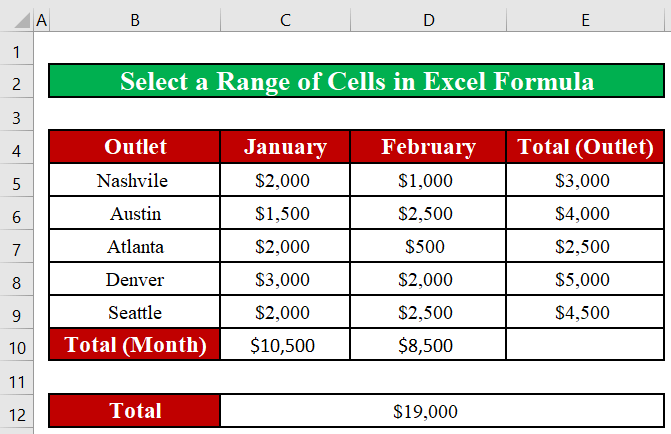
ਵਿਧੀ 1: ਐਕਸਲ ਫਾਰਮੂਲਾ ਵਿੱਚ ਨੇੜੇ ਦੇ ਸੈੱਲਾਂ ਦੀ ਇੱਕ ਰੇਂਜ ਚੁਣੋ
ਆਓ ਮੰਨ ਲਓ ਕਿ ਅਸੀਂ ਜਨਵਰੀ ਮਹੀਨੇ ਲਈ ਵਿਕਰੀ ਦੀ ਸਾਰੀ ਰਕਮ ਨੂੰ ਜੋੜਨਾ ਚਾਹੁੰਦੇ ਹਾਂ। ਭਾਵ, ਅਸੀਂ ਰੇਂਜ C5:C9 ਦੇ ਨਾਲ ਲੱਗਦੇ ਸੈੱਲਾਂ ਨੂੰ ਜੋੜਨਾ ਚਾਹੁੰਦੇ ਹਾਂ। ਆਓ ਦੇਖੀਏ, ਐਕਸਲ ਵਿੱਚ ਅਸੀਂ ਇਸ ਨਾਲ ਲੱਗਦੇ ਸੈੱਲਾਂ ਦੀ ਰੇਂਜ ਨੂੰ ਕਿਵੇਂ ਚੁਣ ਸਕਦੇ ਹਾਂ।SUM ਫਾਰਮੂਲਾ।
ਪੜਾਅ 1:
- ਪਹਿਲਾਂ, ਅਸੀਂ ਸੈੱਲ ਵਿੱਚ SUM ਫੰਕਸ਼ਨ ਨੂੰ ਲਿਖਾਂਗੇ। C11 । ਫੰਕਸ਼ਨ ਨੂੰ ਲਿਖਣ ਵੇਲੇ, ਐਕਸਲ ਸੈੱਲਾਂ ਦੀ ਰੇਂਜ ਲਈ ਪੁੱਛੇਗਾ ਜੋ ਇਹ ਜੋੜ ਦੇਵੇਗਾ। ਅਸੀਂ ਰੇਂਜ C5 ਵਿੱਚ ਪਹਿਲੇ ਸੈੱਲ ਨੂੰ ਚੁਣਾਂਗੇ।
- ਫਿਰ, ਅਸੀਂ ਖਿੱਚਾਂਗੇ ਫਿਲ ਹੈਂਡਲ ਨੂੰ ਹੇਠਾਂ ਵੱਲ ਸੀਮਾ ਵਿੱਚ ਸਾਰੇ ਸੈੱਲਾਂ ਨੂੰ ਚੁਣਨ ਲਈ। ਜਦੋਂ ਇਹ ਸੈੱਲ C9 - ਰੇਂਜ ਦੇ ਆਖਰੀ ਸੈੱਲ ਤੱਕ ਪਹੁੰਚਦਾ ਹੈ ਤਾਂ ਅਸੀਂ ਫਿਲ ਹੈਂਡਲ ਨੂੰ ਜਾਰੀ ਕਰਾਂਗੇ।
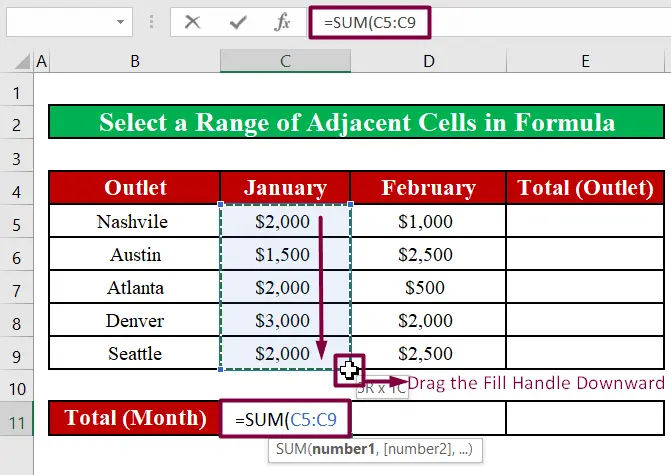
- ਵਿਕਲਪਿਕ ਤੌਰ 'ਤੇ, ਅਸੀਂ ਰੇਂਜ ਦੇ ਨਾਲ ਲੱਗਦੇ ਸਾਰੇ ਸੈੱਲਾਂ ਨੂੰ ਚੁਣਨ ਲਈ SHIFT ਕੁੰਜੀ ਦੀ ਵਰਤੋਂ ਵੀ ਕਰ ਸਕਦੇ ਹਾਂ। ਪਹਿਲਾਂ, ਅਸੀਂ ਰੇਂਜ C5 ਦੇ ਪਹਿਲੇ ਸੈੱਲ ਨੂੰ ਚੁਣਾਂਗੇ। ਫਿਰ, ਅਸੀਂ DOWN ARROW ਕੁੰਜੀ ਨੂੰ ਉਦੋਂ ਤੱਕ ਦਬਾਉਂਦੇ ਰਹਾਂਗੇ ਜਦੋਂ ਤੱਕ ਇਹ ਰੇਂਜ ਦੇ ਆਖਰੀ ਸੈੱਲ ਤੱਕ ਨਹੀਂ ਪਹੁੰਚ ਜਾਂਦੀ। ਜਿਵੇਂ ਹੀ ਅਸੀਂ DOWN ARROW ਕੁੰਜੀ ਨੂੰ ਦਬਾਉਂਦੇ ਹਾਂ, ਇਹ C5 ਦੇ ਹੇਠਾਂ ਚੁਣਦਾ ਸਾਰੇ ਸੈੱਲ ਚੁਣੇਗਾ।

- ਜਦੋਂ ਅਸੀਂ ਸੈੱਲਾਂ ਦੀ ਰੇਂਜ ਪ੍ਰਾਪਤ ਕਰਦੇ ਹਾਂ, ਤਾਂ ਅਸੀਂ ENTER ਕੁੰਜੀ ਦਬਾਵਾਂਗੇ। ENTER ਦਬਾਉਣ 'ਤੇ, ਸਾਨੂੰ ਜਨਵਰੀ ਮਹੀਨੇ ਲਈ ਕੁੱਲ ਵਿਕਰੀ ਰਕਮ ਮਿਲੇਗੀ।

ਸਟੈਪ 2:
- ਅਸੀਂ ਇੱਕ ਕਤਾਰ ਵਿੱਚ ਨਾਲ ਲੱਗਦੇ ਸੈੱਲਾਂ ਨੂੰ ਵੀ ਜੋੜ ਸਕਦੇ ਹਾਂ। ਉਦਾਹਰਨ ਲਈ, ਅਸੀਂ ਜਨਵਰੀ ਅਤੇ ਫਰਵਰੀ ਦੋਵਾਂ ਮਹੀਨਿਆਂ ਲਈ ਨੈਸ਼ਵਿਲ ਆਊਟਲੈਟ ਦੀ ਸਾਰੀ ਵਿਕਰੀ ਰਕਮ ਨੂੰ ਜੋੜਨਾ ਚਾਹੁੰਦੇ ਹਾਂ। ਭਾਵ, ਅਸੀਂ ਰੇਂਜ C5:D5 ਦੇ ਨਾਲ ਲੱਗਦੇ ਸੈੱਲਾਂ ਨੂੰ ਜੋੜਨਾ ਚਾਹੁੰਦੇ ਹਾਂ।
- ਪਹਿਲਾਂ,ਅਸੀਂ ਰੇਂਜ C5 ਦੇ ਪਹਿਲੇ ਸੈੱਲ ਨੂੰ ਚੁਣਾਂਗੇ। ਫਿਰ, ਅਸੀਂ ਸੱਜੇ ਤੀਰ ਕੁੰਜੀ ਨੂੰ ਉਦੋਂ ਤੱਕ ਦਬਾਵਾਂਗੇ ਜਦੋਂ ਤੱਕ ਇਹ ਰੇਂਜ D5 ਦੇ ਆਖਰੀ ਸੈੱਲ ਤੱਕ ਨਹੀਂ ਪਹੁੰਚ ਜਾਂਦੀ।

- ਵਿਕਲਪਿਕ ਤੌਰ 'ਤੇ, ਅਸੀਂ ਡਰੈਗ ਫਿਲ ਹੈਂਡਲ ਨੂੰ ਸੱਜੇ ਪਾਸੇ ਵਿੱਚ ਸਾਰੇ ਸੈੱਲਾਂ ਨੂੰ ਚੁਣ ਸਕਦੇ ਹਾਂ ਸੀਮਾ. ਜਦੋਂ ਇਹ ਸੈੱਲ D5 - ਰੇਂਜ ਦੇ ਆਖਰੀ ਸੈੱਲ ਤੱਕ ਪਹੁੰਚਦਾ ਹੈ ਤਾਂ ਅਸੀਂ ਫਿਲ ਹੈਂਡਲ ਨੂੰ ਜਾਰੀ ਕਰਾਂਗੇ।
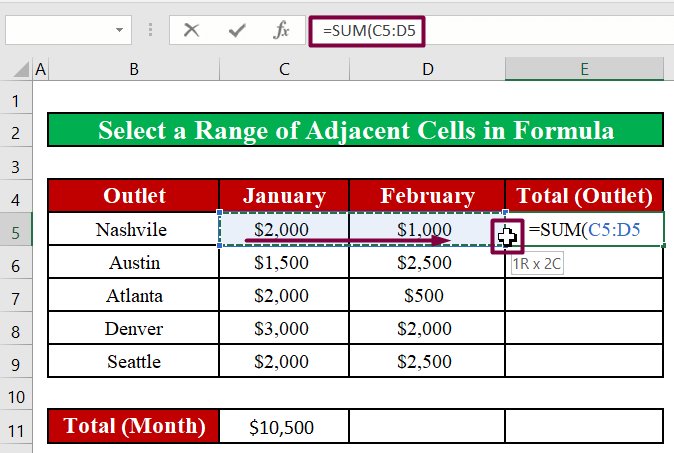
- ਜਦੋਂ ਅਸੀਂ ਸੈੱਲਾਂ ਦੀ ਰੇਂਜ ਪ੍ਰਾਪਤ ਕਰਦੇ ਹਾਂ, ਅਸੀਂ ENTER ਕੁੰਜੀ ਦਬਾਵਾਂਗੇ। ENTER ਦਬਾਉਣ 'ਤੇ, ਸਾਨੂੰ ਨੈਸ਼ਵਿਲ ਦੀ ਕੁੱਲ ਵਿਕਰੀ ਰਕਮ ਮਿਲੇਗੀ।

ਹੋਰ ਪੜ੍ਹੋ: ਐਕਸਲ ਵਿੱਚ ਸੈੱਲਾਂ ਦੀ ਇੱਕ ਰੇਂਜ ਕਿਵੇਂ ਚੁਣੋ (9 ਢੰਗ)
ਵਿਧੀ 2: ਗੈਰ-ਨਾਲ ਲੱਗਦੇ ਸੈੱਲਾਂ ਦੀ ਇੱਕ ਸੀਮਾ ਪਾਓ ਐਕਸਲ ਫਾਰਮੂਲੇ ਵਿੱਚ
ਅਸੀਂ ਐਕਸਲ ਫਾਰਮੂਲੇ ਵਿੱਚ ਗੈਰ-ਨਾਲ ਲੱਗਦੇ ਸੈੱਲ ਨੂੰ ਵੀ ਚੁਣ ਸਕਦੇ ਹਾਂ। ਉਦਾਹਰਨ ਲਈ, ਅਸੀਂ ਮਹੀਨੇ ਲਈ ਨੈਸ਼ਵਿਲ , ਐਟਲਾਂਟਾ, ਅਤੇ ਸੀਏਟਲ ਆਉਟਲੈਟਾਂ ਦੀ ਵਿਕਰੀ ਦੀ ਰਕਮ ਦਾ ਸਮਾਂ ਜੋੜਾਂਗੇ। ਫਰਵਰੀ । ਇਸਦਾ ਮਤਲਬ ਹੈ, ਅਸੀਂ ਸੈੱਲ D5 , D7, ਅਤੇ D9 ਨੂੰ ਜੋੜਨਾ ਚਾਹੁੰਦੇ ਹਾਂ। ਅਸੀਂ ਹੇਠਾਂ ਦਿੱਤੇ ਕਦਮਾਂ ਦੀ ਪਾਲਣਾ ਕਰਾਂਗੇ।
ਪੜਾਅ:
- ਪਹਿਲਾਂ, ਅਸੀਂ ਸੈੱਲ ਵਿੱਚ SUM ਫੰਕਸ਼ਨ ਨੂੰ ਲਿਖਾਂਗੇ। D11 । ਫੰਕਸ਼ਨ ਨੂੰ ਲਿਖਣ ਵੇਲੇ, ਐਕਸਲ ਸੈੱਲਾਂ ਦੀ ਰੇਂਜ ਦੀ ਮੰਗ ਕਰੇਗਾ ਜੋ ਇਹ ਜੋੜ ਦੇਵੇਗਾ।
- ਫਿਰ, ਅਸੀਂ CTRL<ਨੂੰ ਦਬਾ ਕੇ ਰੱਖਾਂਗੇ। 2> ਕੁੰਜੀ ਅਤੇ ਚੁਣੋ ਸੈੱਲ ਜਿਸ ਨੂੰ ਅਸੀਂ ਜੋੜਨਾ ਚਾਹੁੰਦੇ ਹਾਂ।

- ਜਦੋਂ ਅਸੀਂ ਸੈੱਲਾਂ ਦੀ ਰੇਂਜ ਪ੍ਰਾਪਤ ਕਰਦੇ ਹਾਂ, ਤਾਂ ਅਸੀਂ ENTER ਦਬਾਵਾਂਗੇ। ਕੁੰਜੀ। ENTER ਦਬਾਉਣ 'ਤੇ, ਸਾਨੂੰ ਨੈਸ਼ਵਿਲ , ਅਟਲਾਂਟਾ, ਅਤੇ ਸੀਏਟਲ ਦੀ ਕੁੱਲ ਵਿਕਰੀ ਰਕਮ ਮਿਲੇਗੀ। ਫਰਵਰੀ ਦੇ ਮਹੀਨੇ ਲਈ ਆਊਟਲੇਟ।

ਹੋਰ ਪੜ੍ਹੋ: ਐਕਸਲ ਵਿੱਚ ਚੁਣੇ ਗਏ ਸੈੱਲਾਂ ਨੂੰ ਕਿਵੇਂ ਮੂਵ ਕਰਨਾ ਹੈ ਕੀਬੋਰਡ ਦੇ ਨਾਲ (4 ਢੰਗ)
ਸਮਾਨ ਰੀਡਿੰਗ
- ਕੀਬੋਰਡ ਦੀ ਵਰਤੋਂ ਕਰਦੇ ਹੋਏ ਐਕਸਲ ਵਿੱਚ ਸੈੱਲਾਂ ਨੂੰ ਕਿਵੇਂ ਖਿੱਚਿਆ ਜਾਵੇ (5 ਸੁਚਾਰੂ ਤਰੀਕੇ)<2
- ਐਕਸਲ ਵਿੱਚ ਇੱਕ ਨੰਬਰ ਦੁਆਰਾ ਸੈੱਲਾਂ ਦੇ ਸਮੂਹ ਨੂੰ ਵੰਡੋ (3 ਵਿਧੀਆਂ)
- ਐਕਸਲ ਵਿੱਚ ਚੁਣੇ ਗਏ ਸੈੱਲਾਂ ਦੀ ਸੁਰੱਖਿਆ ਕਿਵੇਂ ਕਰੀਏ (4 ਵਿਧੀਆਂ)
- ਐਕਸਲ ਵਿੱਚ ਕੁਝ ਸੈੱਲਾਂ ਨੂੰ ਲਾਕ ਕਰੋ (4 ਢੰਗ)
- ਕਿਵੇਂ ਜਾਂਚ ਕਰੀਏ ਕਿ ਐਕਸਲ ਵਿੱਚ ਕਈ ਸੈੱਲ ਬਰਾਬਰ ਹਨ (4 ਢੰਗ)
ਵਿਧੀ 3: ਐਕਸਲ ਫਾਰਮੂਲੇ ਵਿੱਚ ਇੱਕ ਪੂਰਾ ਕਾਲਮ ਜਾਂ ਕਤਾਰ ਚੁਣੋ
ਕਈ ਵਾਰ ਸਾਨੂੰ ਐਕਸਲ ਫਾਰਮੂਲੇ ਵਿੱਚ ਪੂਰਾ ਕਾਲਮ ਜਾਂ ਕਤਾਰ ਪਾਉਣ ਦੀ ਲੋੜ ਹੋ ਸਕਦੀ ਹੈ। ਅਸੀਂ ਹੇਠਾਂ ਦਿੱਤੇ ਕਦਮਾਂ ਦੀ ਪਾਲਣਾ ਕਰਦੇ ਹੋਏ ਪੂਰੇ ਕਾਲਮ ਜਾਂ ਕਤਾਰਾਂ ਦੀ ਚੋਣ ਕਰ ਸਕਦੇ ਹਾਂ।
ਪੜਾਅ:
- ਅਸੀਂ 'ਤੇ ਕਲਿੱਕ ਕਰਕੇ ਕਾਲਮ C ਨੂੰ ਚੁਣ ਸਕਦੇ ਹਾਂ। ਹੇਠਾਂ ਦਿੱਤੇ ਕਾਲਮ ਸਿਰਲੇਖ ਵਾਂਗ।

- ਅਸੀਂ ਕਤਾਰ ਨੰਬਰ <2 'ਤੇ ਕਲਿੱਕ ਕਰਕੇ ਕਤਾਰ 7 ਵੀ ਚੁਣ ਸਕਦੇ ਹਾਂ।> ਹੇਠਾਂ ਦੀ ਤਰ੍ਹਾਂ।
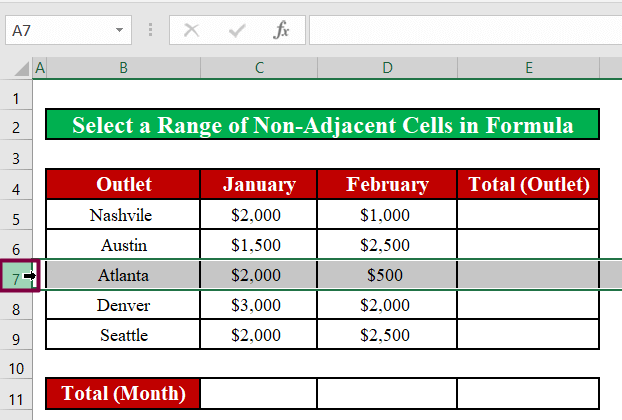
ਹੋਰ ਪੜ੍ਹੋ: ਐਕਸਲ ਵਿੱਚ ਇੱਕ ਕਾਲਮ ਵਿੱਚ ਡੇਟਾ ਵਾਲੇ ਸਾਰੇ ਸੈੱਲਾਂ ਦੀ ਚੋਣ ਕਰੋ (5 ਢੰਗ + ਸ਼ਾਰਟਕੱਟ)
ਵਿਧੀ 4: ਐਕਸਲ ਵਿੱਚ ਇੱਕ ਰੇਂਜ ਨੂੰ ਪਰਿਭਾਸ਼ਿਤ ਕਰਨ ਲਈ SUM ਅਤੇ INDEX ਫੰਕਸ਼ਨਾਂ ਨੂੰ ਜੋੜੋ
ਅਸੀਂਐਕਸਲ ਫਾਰਮੂਲੇ ਲਈ ਰੇਂਜ ਨੂੰ ਪਰਿਭਾਸ਼ਿਤ ਕਰਨ ਲਈ INDEX ਫੰਕਸ਼ਨ ਦੀ ਵਰਤੋਂ ਵੀ ਕਰ ਸਕਦਾ ਹੈ। ਉਦਾਹਰਨ ਲਈ, ਅਸੀਂ ਇੱਕ ਰੇਂਜ ਨੂੰ ਪਰਿਭਾਸ਼ਿਤ ਕਰਨ ਲਈ INDEX ਫੰਕਸ਼ਨ ਦੀ ਵਰਤੋਂ ਕਰਾਂਗੇ ਜੋ ਜਨਵਰੀ ਅਤੇ ਫਰਵਰੀ ਦੋਵਾਂ ਮਹੀਨਿਆਂ ਲਈ ਸਾਰੀਆਂ ਵਿਕਰੀ ਰਕਮਾਂ ਨੂੰ ਜੋੜ ਦੇਵੇਗੀ। । ਅਸੀਂ ਹੇਠਾਂ ਦਿੱਤੇ ਕੰਮ ਕਰਾਂਗੇ।
ਪੜਾਅ:
- ਅਸੀਂ ਹੇਠਾਂ ਦਿੱਤੇ ਫਾਰਮੂਲੇ ਨੂੰ ਸੈੱਲ D11 ਵਿੱਚ ਲਿਖਾਂਗੇ।
=SUM(C5:INDEX(C5:D9,G6,G7))
ਫਾਰਮੂਲਾ ਬ੍ਰੇਕਡਾਊਨ:
- ਇੰਡੈਕਸ ਫੰਕਸ਼ਨ ਇੱਕ ਦਿੱਤੀ ਰੇਂਜ ਵਿੱਚ, ਕਿਸੇ ਖਾਸ ਕਤਾਰ ਅਤੇ ਕਾਲਮ ਦੇ ਇੰਟਰਸੈਕਸ਼ਨ 'ਤੇ ਸੈੱਲ ਦਾ ਮੁੱਲ ਜਾਂ ਹਵਾਲਾ ਵਾਪਸ ਕਰਦਾ ਹੈ।
- ਇੱਥੇ, INDEX ਫੰਕਸ਼ਨ ਲਈ ਸੈੱਲਾਂ ਦੀ ਰੇਂਜ C5:D9 ਹੈ। ਕਤਾਰ ਨੰਬਰ 5 ( G6 ) ਹੈ ਅਤੇ ਕਾਲਮ ਨੰਬਰ ਹੈ 2 ( G7 ).
- ਇਸ ਡੇਟਾ ਰੇਂਜ ( C5:D9<2 ਲਈ 5ਵੀਂ ਕਤਾਰ ਅਤੇ ਦੂਜੇ ਕਾਲਮ ਵਿੱਚ ਸੈੱਲ।>) ਸੈੱਲ D9 ਹੈ।
- ਇਸ ਲਈ, SUM ਫੰਕਸ਼ਨ ਲਈ ਰੇਂਜ C5:D9 ਹੋਵੇਗੀ। ਇਸ ਲਈ, SUM ਫੰਕਸ਼ਨ ਜਨਵਰੀ ਅਤੇ ਫਰਵਰੀ ਦੋਵਾਂ ਮਹੀਨਿਆਂ ਲਈ ਸਾਰੀਆਂ ਵਿਕਰੀ ਰਕਮਾਂ ਨੂੰ ਜੋੜ ਦੇਵੇਗਾ।

- ENTER ਨੂੰ ਦਬਾਉਣ 'ਤੇ, ਸਾਨੂੰ ਕੁੱਲ ਵਿਕਰੀ ਰਕਮ ਮਿਲੇਗੀ।
ਸੰਬੰਧਿਤ ਸਮੱਗਰੀ: ਫਾਰਮੂਲਾ (4 ਢੰਗ) ਨੂੰ ਬਦਲੇ ਬਿਨਾਂ ਸੈੱਲਾਂ ਨੂੰ ਐਕਸਲ ਵਿੱਚ ਕਿਵੇਂ ਸ਼ਿਫਟ ਕਰਨਾ ਹੈ
ਤਤਕਾਲ ਨੋਟਸ
- ਤੁਹਾਨੂੰ INDEX ਦੀ ਵਰਤੋਂ ਕਰਦੇ ਸਮੇਂ ਇੱਕ #REF! ਗਲਤੀ ਦਿਖਾਈ ਦੇਵੇਗੀਫੰਕਸ਼ਨ, ਜੇਕਰ ਤੁਸੀਂ ਰੇਂਜ ਵਿੱਚ ਮੌਜੂਦਾ ਕਤਾਰ ਸੰਖਿਆਵਾਂ ਤੋਂ ਉੱਚਾ ਇੱਕ row_num ਆਰਗੂਮੈਂਟ ਪਾਸ ਕਰਦੇ ਹੋ।
- ਇਸ ਤੋਂ ਇਲਾਵਾ, ਜੇਕਰ ਤੁਸੀਂ ਰੇਂਜ ਵਿੱਚ ਮੌਜੂਦਾ ਕਾਲਮ ਨੰਬਰਾਂ ਤੋਂ ਉੱਚਾ ਇੱਕ col_num ਆਰਗੂਮੈਂਟ ਪਾਸ ਕਰਦੇ ਹੋ, ਤੁਹਾਨੂੰ ਇੱਕ #REF!<ਦਿਖਾਈ ਦੇਵੇਗਾ। 2>
- ਅੰਤ ਵਿੱਚ, ਜੇਕਰ ਏਰੀਆ_ਨਮ ਆਰਗੂਮੈਂਟ ਮੌਜੂਦਾ ਏਰੀਆ ਨੰਬਰਾਂ ਤੋਂ ਵੱਧ ਹੈ, ਤਾਂ ਤੁਹਾਨੂੰ ਇੱਕ #REF!
ਮਿਲੇਗਾ। ਸਿੱਟਾ
ਇਸ ਲੇਖ ਵਿੱਚ, ਅਸੀਂ ਸਿੱਖਿਆ ਹੈ ਕਿ ਐਕਸਲ ਫਾਰਮੂਲੇ ਵਿੱਚ ਸੈੱਲਾਂ ਦੀ ਇੱਕ ਸ਼੍ਰੇਣੀ ਨੂੰ ਕਿਵੇਂ ਚੁਣਨਾ ਹੈ । ਮੈਨੂੰ ਉਮੀਦ ਹੈ ਕਿ ਤੁਸੀਂ ਹੁਣ ਤੋਂ ਐਕਸਲ ਫਾਰਮੂਲੇ ਵਿੱਚ ਸੈੱਲਾਂ ਦੀ ਇੱਕ ਸੀਮਾ ਆਸਾਨੀ ਨਾਲ ਚੁਣ ਸਕਦੇ ਹੋ। ਹਾਲਾਂਕਿ, ਜੇਕਰ ਤੁਹਾਡੇ ਕੋਲ ਇਸ ਲੇਖ ਬਾਰੇ ਕੋਈ ਸਵਾਲ ਜਾਂ ਸਿਫ਼ਾਰਸ਼ਾਂ ਹਨ, ਤਾਂ ਕਿਰਪਾ ਕਰਕੇ ਹੇਠਾਂ ਇੱਕ ਟਿੱਪਣੀ ਛੱਡੋ। ਤੁਹਾਡਾ ਦਿਨ ਵਧੀਆ ਰਹੇ!!!


